 Brida de chapa metálica
Brida de chapa metálica
![]()
![]()
![]()
Cree una pared para cada arista seleccionada para un modelo de chapa metálica, conectada mediante un plegado.
La operación Brida permite crear una pared para cada arista seleccionada de un modelo de chapa metálica, conectada mediante un pliegue.
Haga clic en la herramienta de operación Brida de la barra de herramientas de Part Studio. Seleccione las aristas o las caras laterales que desee para la brida. Seleccione la alineación de bridas: Interior, Exterior o Central. Seleccione el tipo de extremo de la brida: Ciego, Hasta la entidad o Hasta la entidad con desfase. Introduzca un número para la distancia de la brida.
Seleccione un tipo de control Ángulo para especificar cómo orientar el ángulo del pliegue de la brida: Ángulo de pliegue, Alinear con la geometría o Ángulo desde la dirección. Si se selecciona Alinear con la geometría, seleccione la geometría que se utilizará para la alineación en el área gráfica. Si se selecciona Ángulo desde la dirección, seleccione un eje o conector de relación para usarlo en la alineación direccional. Haga clic en la flecha para alinear la brida en la dirección opuesta. Si se selecciona Ángulo desde la dirección, puede utilizar la flecha para invertir la dirección del ángulo.
Por defecto, la opción Propagar inglete automático está seleccionada para recortar o alargar automáticamente las bridas que hacen intersección de un inglete. Desactive esta opción para especificar un ángulo de inglete personalizado.
Por defecto, la opción Usar el radio de pliegue del modelo está activada. Se utiliza el radio del pliegue interior del modelo de chapa metálica. Desactive esta opción para introducir un valor de radio de pliegue personalizado.
Seleccione Brida parcial para especificar un desfase de brida a lo largo del arista de la brida. Introduzca la distancia de desfase numéricamente en el cuadro de diálogo o ajuste el desfase con el manipulador del área gráfica. Especifique el tipo de cadena. Por arista garantiza que la brida sea por arista individual. Cada cadena garantiza que la brida sea por grupo de aristas. Haga clic en la flecha para voltear el lado de la brida parcial. Mantenga marcada la opción Mantener las aristas adyacentes para alargar el arista de la brida en toda su longitud, o desactive esta opción para limitar el arista de la brida a la longitud de la brida parcial. Defina las condiciones finales: Ciego, Hasta una entidad, como un conector de pieza o de relación, o Hasta una entidad con desfase, donde puede establecer el valor de desfase. Seleccione Segundo límite para establecer un límite secundario que desfase la dirección secundaria de la brida, con el mismo conjunto de opciones que el límite principal.
Cuando haya terminado, haga clic en la marca de verificación para aceptar la nueva brida.
Para crear una brida:
- Cuando esté Part Studio, haga clic en
 .
. 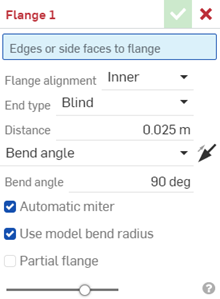
- Seleccione las aristas o las caras laterales a lo largo de las que desea crear bridas.
- Especifique los detalles de la brida:
- Alineación de brida:
- Interior: alinea la pared interior de la pared de la brida con la arista interior del
- Exterior: alinea la pared exterior de la pared de la brida con la arista exterior de
- Medio: alinee el plano medio de la pared de la brida con una línea teórica a medio camino entre la arista interior y exterior
- Línea de retención: alinea el pliegue de una brida en la arista o car
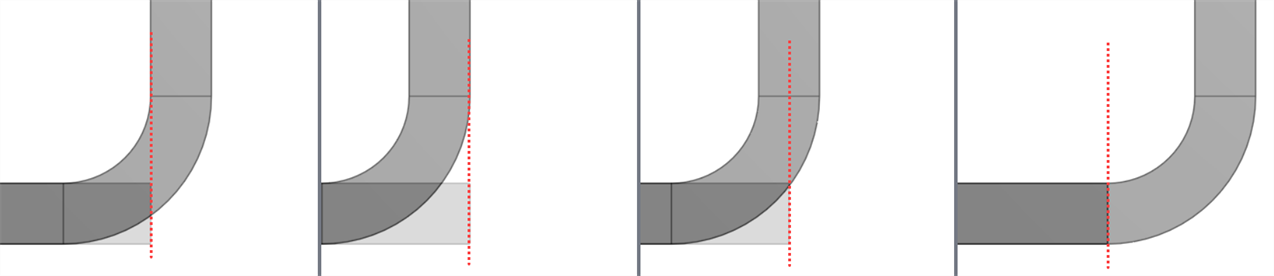
- Tipo de extremo: seleccione uno de los siguientes tipos de extremos:
- Ciego: especifique una distancia de brida, medida desde el punto de intersección de las aristas exteriores de la base y la brida hasta la punta de la brida.
- Distancia: especifique un valor de distancia.
- Hasta la entidad: alarga la brida hasta la entidad seleccionada.
- Hasta la entidad: seleccione una entidad; por ejemplo, una arista, una cara o un plano.
- Hasta la entidad con desfase: alarga la brida hasta la entidad seleccionada y especifica la adición de un desfase.
- Hasta la entidad: seleccione una entidad; por ejemplo, una arista, una cara o un plano.
- Valor de desfase: ingrese un valor de desfase de la opción Hasta la entidad seleccionada.
- Ciego: especifique una distancia de brida, medida desde el punto de intersección de las aristas exteriores de la base y la brida hasta la punta de la brida.
- Seleccione un tipo de control de ángulo para especificar cómo orientar el ángulo del pliegue de brida:
- Ángulo de pliegue: ingrese un valor de ángulo específico, medido desde la arista desde la que se extiende la brida.
- Alinear con la geometría: alinea la brida en paralelo a la geometría seleccionada.
- Paralelo a: seleccione una arista, una cara o un plano para la alineación paralela de la brida.
- Ángulo desde la dirección: alinea la brida de forma direccional con respecto a la geometría seleccionada.
Dirección: seleccione una arista, una cara o un plano para la alineación direccional de la brida.
Ángulo: ingrese el ángulo de la brida de 1 a 359 grados con respecto a la arista, la cara o el plano de dirección seleccionado.
- Elija una dirección con la flecha Lado opuesto (cambie la dirección).
- Marque la opción Brida parcial para especificar un desfase de brida a lo largo de la arista de la brida:
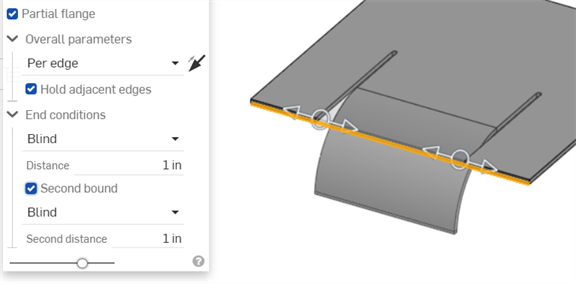
Seleccione Parámetros generales:
- Propagar inglete automático: active esta opción si desea recortar o alargar automáticamente las bridas que hacen intersección para formar un inglete. Desactive esta opción para especificar un ángulo de inglete personalizado.
- Ángulo de inglete: ingrese un valor de ángulo de inglete personalizado.
- Utilizar radio de pliegue del modelo: active esta opción para usar el radio de pliegue interior especificado para el modelo de chapa metálica, o déjela desactivada para ingresar un radio de pliegue personalizado.
- Radio de pliegue: ingrese un valor de radio de pliegue personalizado
-
Brida parcial: desactive esta opción si la brida se extiende por toda la longitud de las aristas o las caras laterales hasta la brida. Active la opción para especificar una brida parcial.
-
Parámetros generales: especifique si la brida es de la forma siguiente:
-
Por arista: por arista individual.
-
Por cadena: por grupo de aristas.
-
-
Elija una dirección con la flecha Voltear lados (activa/desactiva la dirección).
- Mantener aristas adyacentes: manténgalo seleccionado para extender la arista de la brida en toda la longitud de la arista o deseleccione para limitar la arista de la brida a la longitud de la brida parcial.
-
Condiciones finales: establezca las condiciones finales de la brida parcial:
-
Tipo de límite: seleccione una de las opciones siguientes:
- Ciego: especifique una distancia de brida, medida desde el punto de intersección de las aristas exteriores de la base y la brida hasta la punta de la brida.
- Hasta la entidad: alarga la brida hasta una entidad seleccionada (por ejemplo, una arista, una cara o un plano).
- Hasta la entidad con desfase: alarga la brida hasta una entidad seleccionada (por ejemplo, una arista, una cara o un plano) y especifica la adición de un valor de desfase.
- Valor de desfase: ingrese un valor de desfase de la opción Hasta la entidad seleccionada.
-
Segunda delimitación: active esta opción para establecer una delimitación secundaria a fin de desfasar la dirección secundaria de la brida con el mismo conjunto de opciones que la delimitación primaria (por ejemplo, Tipo de delimitación).
-
-
- Haga clic en
 para aceptar la operación; la brida en la lista de operaciones.
para aceptar la operación; la brida en la lista de operaciones.
Sección transversal que muestra la Alineación de brida, de izquierda a derecha: Interior, Exterior, Intermedia y Línea de retención.
Para modificar una brida, utilice una herramienta de edición directa, como Desplazar cara.
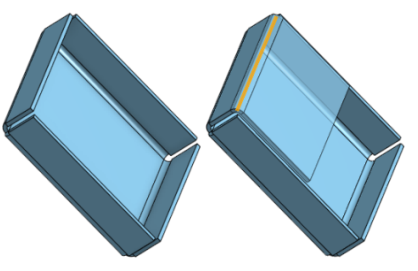
Cuando un modelo de chapa metálica está activo (en el proceso de creación o edición), hay herramientas adicionales disponibles:
-
 Brida: cree una pared para cada arista seleccionada, conectada a la arista seleccionada con un pliegue.
Brida: cree una pared para cada arista seleccionada, conectada a la arista seleccionada con un pliegue. -
 Dobladillo: cree un dobladillo para cada arista o cara seleccionada en una pieza de chapa metálica existente.
Dobladillo: cree un dobladillo para cada arista o cara seleccionada en una pieza de chapa metálica existente. -
 Pestaña: añada una pestaña a una brida de chapa metálica.
Pestaña: añada una pestaña a una brida de chapa metálica. -
 Pliegue: pliegue un modelo de chapa metálica a lo largo de una línea de referencia, con opciones de control de pliegue adicionales.
Pliegue: pliegue un modelo de chapa metálica a lo largo de una línea de referencia, con opciones de control de pliegue adicionales. -
 Forma: crea operaciones de formas en modelos de chapa metálica existentes. Las formas se pueden seleccionar del documento actual, de otros documentos o de una biblioteca predefinida de formas de chapa metálica.
Forma: crea operaciones de formas en modelos de chapa metálica existentes. Las formas se pueden seleccionar del documento actual, de otros documentos o de una biblioteca predefinida de formas de chapa metálica. -
 Crear unión: convierta la intersección de dos paredes en una operación de unión, ya sea un pliegue (paredes unidas por una geometría cilíndrica) o una rasgadura (pequeño espacio entre dos paredes).
Crear unión: convierta la intersección de dos paredes en una operación de unión, ya sea un pliegue (paredes unidas por una geometría cilíndrica) o una rasgadura (pequeño espacio entre dos paredes). -
 Esquina: modifique el tipo de esquina y la escala de liberación.
Esquina: modifique el tipo de esquina y la escala de liberación. -
 Liberación de pliegue: modifique una liberación de pliegue (el pequeño corte que se hace donde el extremo del pliegue se une al pliegue libre), la profundidad y el ancho de liberación.
Liberación de pliegue: modifique una liberación de pliegue (el pequeño corte que se hace donde el extremo del pliegue se une al pliegue libre), la profundidad y el ancho de liberación. -
 Modificar unión: realice cambios en una unión existente, como convertir un pliegue en una rasgadura. Disponible actualmente a través de la tabla de vista plana.
Modificar unión: realice cambios en una unión existente, como convertir un pliegue en una rasgadura. Disponible actualmente a través de la tabla de vista plana. -
 Corte de esquina: corta la esquina de las piezas de chapa metálica existentes aplicando un redondeo o un chaflán. Seleccione el vértice o la arista de una esquina y especifique el tipo de Corte de esquina y la distancia. Se recomienda utilizar esta operación una vez finalizadas todas las bridas y juntas del modelo de chapa metálica.
Corte de esquina: corta la esquina de las piezas de chapa metálica existentes aplicando un redondeo o un chaflán. Seleccione el vértice o la arista de una esquina y especifique el tipo de Corte de esquina y la distancia. Se recomienda utilizar esta operación una vez finalizadas todas las bridas y juntas del modelo de chapa metálica. -
 Tabla de chapa metálica y vista plana: abra y cierre las tablas Rasgadura/Pliegue y visualice el patrón plano del modelo de chapa metálica. Utilice esta tabla para convertir rasgaduras en pliegues y viceversa.
Tabla de chapa metálica y vista plana: abra y cierre las tablas Rasgadura/Pliegue y visualice el patrón plano del modelo de chapa metálica. Utilice esta tabla para convertir rasgaduras en pliegues y viceversa. -
 Acabar modelo de chapa metálica: cierra (desactiva) el modelo de chapa metálica y crea una operación en la lista de operaciones.
Acabar modelo de chapa metálica: cierra (desactiva) el modelo de chapa metálica y crea una operación en la lista de operaciones.
Para crear una brida:
-
Cuando esté en un Part Studio, toque
 .
.
- Seleccione las aristas o las caras laterales a lo largo de las que desea crear bridas.
- Especifique los detalles de la brida:
- Alineación de brida:
- Interior: alinea la pared interior de la brida con el arista seleccionada.
- Exterior: alinea la pared exterior de la brida con el arista seleccionado.
- Medio: para alinear el plano medio de la pared de brida con la arista seleccionada.
- Línea de retención: alinea el pliegue de la brida con la arista seleccionada.
- Tipo de extremo de la pared: seleccione Ciego (especifique una distancia de la brida, medida desde el punto de intersección de las aristas exteriores de la base y la brida hasta la punta de la brida), Hasta la entidad (seleccione la entidad o el conector de relación, ya sea implícito o explícito, hacia donde debe extenderse la brida) o Hasta la entidad con desfase (seleccione la entidad o el conector de relación, ya sea implícito o explícito, para extender y especificar el valor de desfase).
- Seleccione un tipo de control de ángulo para especificar cómo orientar el ángulo del pliegue de brida:
- Ángulo de pliegue: ingrese un valor de ángulo específico, medido desde la arista desde la que se extiende la brida.
- Alinear con la geometría: seleccione una arista o un conector de relación (implícito o explícito) para que la brida se alinee parelela a él.
- Ángulo desde la dirección: seleccione una arista o un conector de relación (implícito o explícito) desde el que medir el ángulo de la brida.
- Seleccione una dirección con la flecha Voltear. (Alterne la dirección con esta flecha.)
- Propagar inglete automático: marque esta opción para recortar o extender de forma automática las bridas que hacen intersección de un inglete. Deje desmarcada la opción a fin de especificar un ángulo de inglete personalizado.
- Utilizar el radio de pliegue del modelo: marque esta opción para utilizar el radio de pliegue interior especificado para el modelo de chapa metálica, o déjela desmarcada para ingresar un valor personalizado (radio de pliegue).
- Alineación de brida:
- Seleccione Brida parcial para especificar el desfase de una brida a lo largo de la arista de la brida:
Tipo de cadena: especifique si la brida es por arista (arista individual) o por cadena (por grupo de aristas).
Voltear lados: seleccione para voltear la dirección del lado de la brida.
Mantener aristas adyacentes: mantenga la selección para extender la arista de la brida en toda la longitud de la arista o deseleccione para limitar la arista de la brida a la longitud de la brida parcial.
Tipo de límite: seleccione Ciego (especifique la distancia o la longitud de la brida), Hasta la entidad (seleccione la entidad o el conector de relación, ya sea implícito o explícito, hasta el que se debe extender la brida) o Hasta la entidad con desfase (seleccione la entidad o el conector de relación, ya sea implícito o explícito, para extender y especificar el valor de desfase).
Segunda delimitación: seleccione esta opción para establecer una delimitación secundaria a fin de desfasar la dirección secundaria de la brida, con el mismo conjunto de opciones que la delimitación primaria (por ejemplo, Tipo de delimitación).
- Toque
 para aceptar la operación; la brida de la lista de operaciones.
para aceptar la operación; la brida de la lista de operaciones.
Para modificar una brida, utilice una herramienta de edición directa, como Desplazar cara.
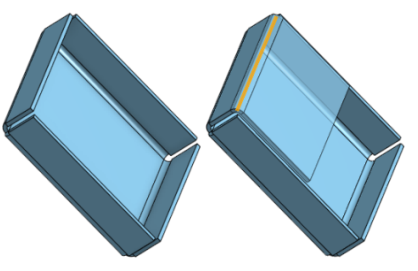
Cuando un modelo de chapa metálica está activo (en el proceso de creación o edición), hay herramientas adicionales disponibles:
-
 Brida: cree una pared para cada arista seleccionada, conectada a la arista seleccionada con un pliegue.
Brida: cree una pared para cada arista seleccionada, conectada a la arista seleccionada con un pliegue. -
 Pestaña: añada una pestaña a una brida de chapa metálica.
Pestaña: añada una pestaña a una brida de chapa metálica. -
 Crear unión: convierta la intersección de dos paredes en una operación de unión, ya sea un pliegue (paredes unidas por una geometría cilíndrica) o una rasgadura (pequeño espacio entre dos paredes).
Crear unión: convierta la intersección de dos paredes en una operación de unión, ya sea un pliegue (paredes unidas por una geometría cilíndrica) o una rasgadura (pequeño espacio entre dos paredes). -
 Esquina: modifique el tipo de esquina y la escala de liberación.
Esquina: modifique el tipo de esquina y la escala de liberación. -
 Liberación de pliegue: modifique una liberación de pliegue (el pequeño corte que se hace donde el extremo del pliegue se une al pliegue libre), la profundidad y el ancho de liberación.
Liberación de pliegue: modifique una liberación de pliegue (el pequeño corte que se hace donde el extremo del pliegue se une al pliegue libre), la profundidad y el ancho de liberación. -
 Corte de esquina: corta la esquina de las piezas de chapa metálica existentes aplicando un redondeo o un chaflán. Seleccione el vértice o la arista de una esquina y especifique el tipo de Corte de esquina y la distancia. Se recomienda utilizar esta operación una vez finalizadas todas las bridas y juntas del modelo de chapa metálica.
Corte de esquina: corta la esquina de las piezas de chapa metálica existentes aplicando un redondeo o un chaflán. Seleccione el vértice o la arista de una esquina y especifique el tipo de Corte de esquina y la distancia. Se recomienda utilizar esta operación una vez finalizadas todas las bridas y juntas del modelo de chapa metálica. -
 Acabar modelo de chapa metálica: cierra (desactiva) el modelo de chapa metálica y crea una operación en la lista de operaciones.
Acabar modelo de chapa metálica: cierra (desactiva) el modelo de chapa metálica y crea una operación en la lista de operaciones.